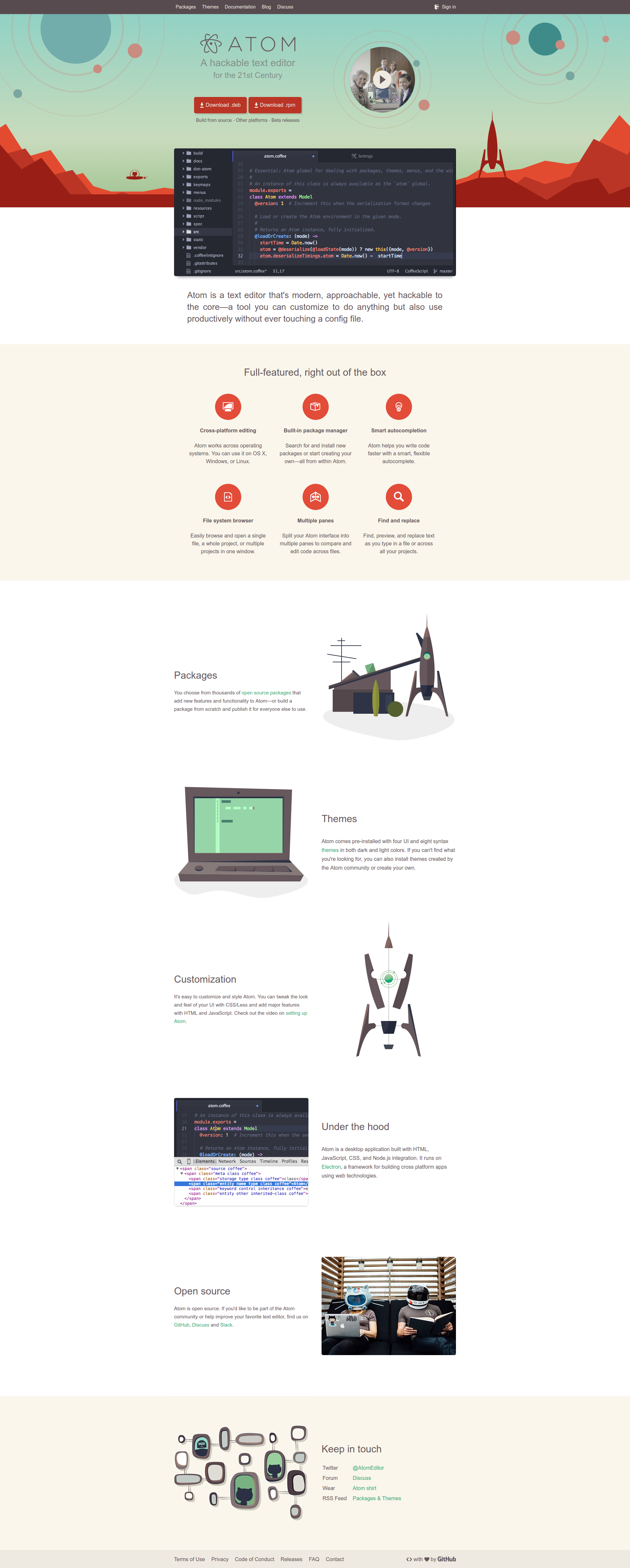这篇文章的初稿是在一年前写的,今天简书通知我之前上传的一篇有关 ss 的文章竟然被强制下架了,让我突然想起以前写过这样一篇文章,ss 在国内查封的十分严重,百度几乎找不到任何有关的内容,而 VPN 在市面上算是广为流传,今天(2017-03-20)再次把文章拿出来总结下。
由于众所周知的原因,国内用户被强大的 GFW 保(lan)护(jie)而无法访问外网,或者即便可以访问,也会遇到访问速度慢,网页无法刷新等问题。因此如果你要访问谷歌,Facebook,需要去国外厂家查找某方面的资料等,就一定需要学会翻墙上网,该方面的能力甚至已经算是软件从业/科研人员的基本素养,因此一般也将翻墙称作科学上网。本文主要介绍使用付费 VPN 的方式来绕过 GFW 的过滤,让小伙伴们能够轻松畅游天地,无拘无束。
推荐 VPN
如果你偶然需要访问下国外的网站,一般可以到网上试用免费的 VPN,几乎所有的 VPN 提供商都免费提供了试用 IP 地址,试用的账号大多是 1h 更换一次密码,速度仅能够访问网页。
购买付费 VPN 的时候,一定需要谨慎,由于众所周知的法律盲区或者说是非法的原因,VPN 一般都缺少市场规范和管控,简而言之就是本身就不合法,因此很多网站出售 VPN 可能存在诈骗或被查封的可能性。本文推荐的是一个老牌 VPN,经营多年,信誉各方面都有的保障,具备速度快,链接稳定,站点多,软件跨平台,支持市面上各种操作系统等有点。
这边首推国内最出名的 Green VPN,域名经常会被查封,以上给出的这个网址一般会自动跳转,大多数情况不会变化。Green VPN 的费用一般在 ¥150/year 左右,可以两个客户端同时使用,特点是使用起来方便,速度稳定,一般带宽在 4M 以上,但不能长期链接,每天可能会断线一次。Green VPN 算是一家老牌的 VPN 了,价格虽然不算最便宜,但稳定性服务等都比较有保证,市面上面冒充 Green VPN 诈骗的也比较多,购买时需要当心注意。

Green VPN 官方给出了最详细的指导教程,使用前可以先观看图文教程,步骤详细,而且都配置简单。
VPN 的加密效果一般,还是有很大几率被监控到的,因此使用时,需要谨慎,切勿发表一些激动言论,谨防家中水表。